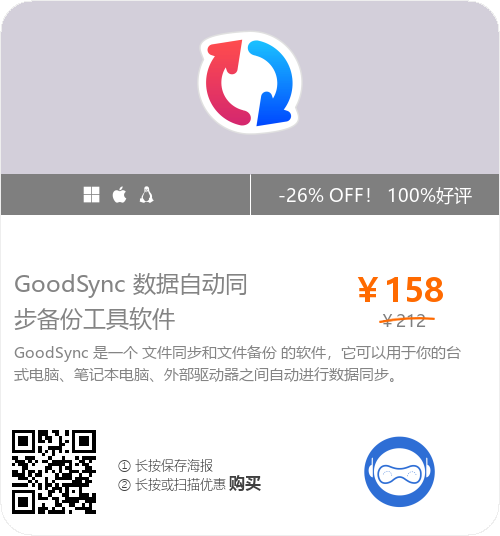GoodSync 软件简介
GoodSync 是一款知名的数据备份和数据同步软件工具,可以在多台电脑之间、电脑和移动存储设备之间,或者云存储之间,亦或是电脑的本地文件夹之间来进行数据双向同步或单向备份,支持 Windows、Mac 以及 Linux 平台。
文件同步与备份
「文件同步」可以让两个位置的文件版本保持一致,不管是对哪一侧的文件进行更新、添加或者删除操作,同步操作都可以对另一侧的相关文件进行更新、添加或者删除操作,也就是左侧的所有更改会复制到右侧,同时右侧的所有更改会复制到左侧,以此实现同步的左右两侧的文件完全一致。
「文件备份」是单向同步,只针对一侧的文件进行处理,将其单向复制备份到另一侧,也就是说,左侧所有的更改会复制到右侧,但是右侧的更改不会影响到左侧的文件结构。
GoodSync 开始使用之前首先要创建任务,根据需要选择「同步」或者「备份」。
以「同步」为例,新建任务之后要选择同步的两个位置,点击选择文件夹。
在下面弹出的列表中可以看出,GoodSync 不仅支持电脑本地的文件夹同步备份,而且支持多种云服务,以及 Google Drive、iCloud、Dropbox 及 OneDrive 等网盘工具。
选择了同步文件夹之后,点击「分析」按钮,GoodSync 会扫描两侧文件夹并计算分析两侧同步所需要的更改操作。
扫描结束后,分析结果会以文件夹树的形式展示出来,并且用图标来表示不同的操作,比如用左箭头或右箭头表示文件复制的方向,用问号表示冲突的文件等。
分析结束后就可以点击上方的「同步」按钮来执行同步操作了。
关于冲突的文件,首先要搞清楚为什么会出现冲突。一般情况下,如果在左侧和右侧都修改或删除了文件,或者在某一侧删除了文件夹但另一侧仅修改或删除了该文件夹中的文件,GoodSync 无法判断该如何复制文件,这样就会产生冲突。对于冲突的文件,要手动选择向右复制或者向左复制,就可以解决冲突。
同步完成后,可以再执行一次扫描分析,如果两侧的文件都一样了,软件就会提示「没有更改」。
自动分析和同步
GoodSync 可以设定触发器,在满足触发器条件时自动运行分析和同步。
GoodSync 提供了 6 种触发器,我们可以根据自己的需要选择一个触发条件或者同时选择多个触发器。
「文件更改时」,GoodSync 会见识文件系统的更改,如果检测到左侧或者右侧同步文件夹或其子文件夹中的任何文件发生了改变,就会自动分析并同步任务。
「文件夹连接时」,启用该触发器后,GoodSync 会每 3 分钟检查一次左右两侧的同步文件夹的状态,如果是某一侧或两侧的文件夹从断开状态变成了连接状态,就会自动开启该任务。这一项特别适用于电脑本地和移动存储设备之间同步或备份文件时使用,当 GoodSync 检测到移动存储设备接入电脑,就可以开始自动分析并同步了。
「GoodSync 启动时」就是在 GoodSync 启动时分析并同步任务;「定期」可以设定每隔多长时间启动一次任务;「注销时」是在 Windows 注销之前执行该任务,但注销时也可能会终止 GoodSync 的所有进程从而导致同步失败,所以这个选项要慎用;「按照计划」可以按照设定的时间启动任务。
GoodSync 的功能很丰富,上面列举的可能只是我们最常用到的,也是最基本的功能。
我自己是 GoodSync 八年老用户了,从小白用户开始一步步摸索 GoodSync 的各项功能,到现在慢慢建立起来一套适合我自己习惯的 GoodSync 使用方法,不管是同步文件还是备份数据,GoodSync 真的是简单又高效。
GoodSync 的界面语言提供了简体中文,但是翻译得并不全面,有一部分的内容没有翻译,所以大家在使用过程中如果遇到不懂的英文设置项或说明项可以截图翻译一下。
强烈推荐大家使用。
耕读君为大家争取到了专属优惠,读者可自行选择从软购商城或者数码荔枝商城购买。